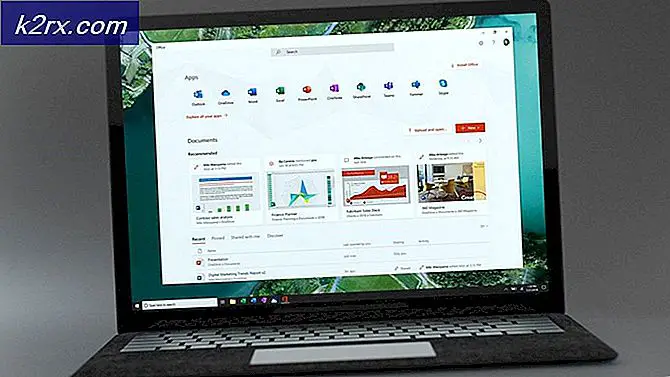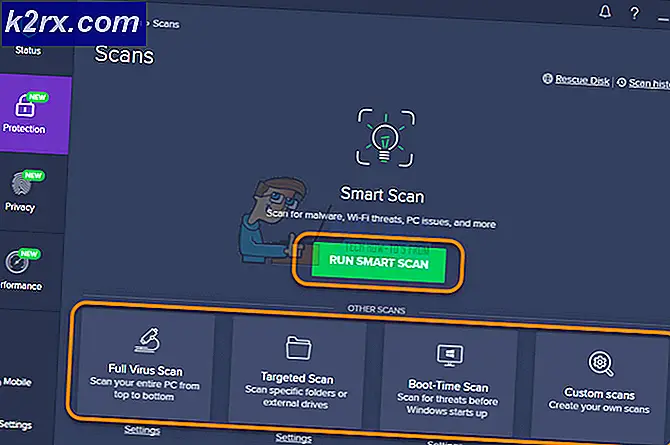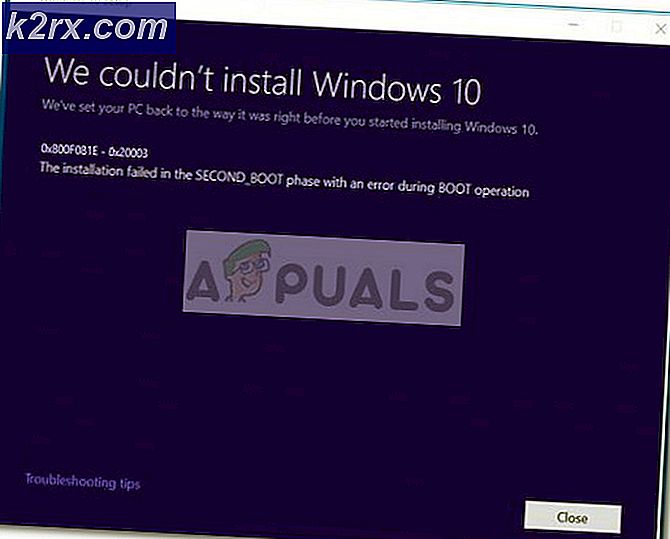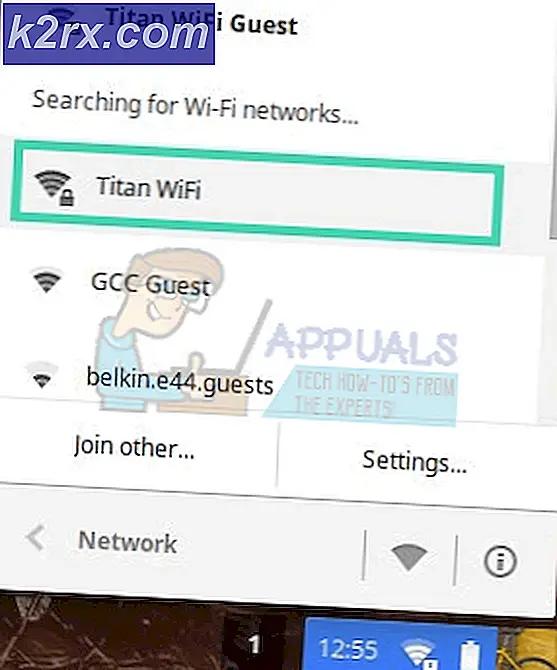Fix: android.process.acore wurde gestoppt
Obwohl selten, die android.process.acore wurde unerwartet gestoppt Problem ist so hartnäckig und gefährlich wie es möglicherweise sein könnte. Dieses Problem, das dazu führt, dass betroffene Android-Geräte die Datei "android.process.acore" ständig anzeigen, wurde unerwartet gestoppt. Die Fehlermeldung, egal wie oft sie abgewiesen wurde, wurde 2013 auf die Welt aufmerksam.
Dieses Problem macht es fast unmöglich für eine Person, ein betroffenes Gerät reibungslos zu verwenden, weshalb dieses Problem unbedingt behoben werden muss, sobald ein Android-Gerät es kontrahiert. Obwohl es Dutzende von Lösungen für dieses Problem im Internet gibt, beheben die meisten das Problem entweder vorübergehend oder gar nicht. Im Folgenden sind die drei Methoden, die sich als erfolgreich erwiesen haben, die android.process.acore wurde unerwartet Fehler beendet:
Methode 1: Löschen Sie den Cache und die Daten aller Kontakte Apps
1. Schalten Sie das Gerät aus
2. Sichern Sie alle Kontakte auf dem Gerät, da diese gelöscht werden, wenn die Daten für die Kontakteanwendungen gelöscht werden.
3. Wechseln Sie zu Einstellungen > Anwendungsmanager .
4. Scrollen Sie nach unten und tippen Sie auf Kontakte .
5. Drücken Sie Kraft anhalten .
6. Bestätigen Sie die Aktion.
7. Scrollen Sie nach unten und tippen Sie auf Cache leeren .
8. Tippen Sie auf Daten löschen .
9. Bestätigen Sie die Aktion.
10. Gehen Sie zurück zum Anwendungsmanager .
11. Scrollen Sie nach unten und öffnen Sie den Kontakte-Speicher .
12. Drücken Sie auf Stopp erzwingen .
PRO TIPP: Wenn das Problem bei Ihrem Computer oder Laptop / Notebook auftritt, sollten Sie versuchen, die Reimage Plus Software zu verwenden, die die Repositories durchsuchen und beschädigte und fehlende Dateien ersetzen kann. Dies funktioniert in den meisten Fällen, in denen das Problem aufgrund einer Systembeschädigung auftritt. Sie können Reimage Plus herunterladen, indem Sie hier klicken13. Bestätigen Sie die Aktion.
14. Tippen Sie auf Cache leeren .
15. Tippen Sie auf Daten löschen .
16. Bestätigen Sie die Aktion.
17. Starten Sie das Gerät neu.
18. Stellen Sie alle Kontakte des Geräts mithilfe der Sicherung wieder her, die zuvor erstellt wurde.
Methode 2: Schalten Sie Sync für Facebook und dann löschen und wiederherstellen Sie alle Kontakte
1. Sichern Sie erneut alle Kontakte, die auf dem betroffenen Gerät gespeichert sind.
2. Gehen Sie zu Einstellungen > Konten .
3. Tippen Sie auf Facebook .
4. Deaktivieren Sie Sync, indem Sie auf die Option tippen und das Häkchen daneben entfernen.
5. Löschen Sie alle auf dem Gerät gespeicherten Kontakte. Dies kann zwar direkt über die Kontakte- App erfolgen, es wäre jedoch besser, stattdessen die Schritte 3-16 von Methode 1 auszuführen.
6. Starten Sie das Gerät neu.
7. Stellen Sie alle Kontakte wieder her.
Methode 3: Setzen Sie das Gerät auf die Werkseinstellungen zurück
1. Sichern Sie alle Kontakte und alle wertvollen Daten, die im internen Speicher des betroffenen Geräts gespeichert sind.
2. Gehen Sie zu Einstellungen .
3. Navigieren Sie zu Backup und Reset
4. Tippen Sie auf Factory reset oder etwas ähnliches.
5. Drücken Sie Gerät zurücksetzen .
6. Folgen Sie den Anweisungen auf dem Bildschirm und warten Sie, bis das Gerät auf die Werkseinstellungen zurückgesetzt wurde.
7. Wenn die Geräte eingeschaltet werden, durchlaufen Sie den Startprozess, stellen Sie die gesicherten Kontakte wieder her, stellen Sie alle anderen gesicherten Daten wieder her, und installieren Sie alle Apps, die sich zuvor auf dem Gerät befanden, mit dem Play Store neu. Es wäre töricht, sogar zu denken, dass der android.process.acore unerwartet gestoppt wurde, könnte ein komplettes Fabrikdatenreset überleben.
Hinweis: Diese Methode ist nur als letztes Mittel für den seltenen Fall zu verwenden, dass die ersten beiden nicht so funktionieren, dass ein Android-Gerät auf die Werkseinstellungen zurückgesetzt wird. Es löscht nicht nur alle auf dem Gerät gespeicherten Kontakte, sondern löscht auch alle auf dem Gerät gespeicherten Kontakte interner Speicher.
Sie können dieses Handbuch auch im PDF-Format (mit Bildern für alle Schritte) herunterladen, indem Sie hier klicken
PRO TIPP: Wenn das Problem bei Ihrem Computer oder Laptop / Notebook auftritt, sollten Sie versuchen, die Reimage Plus Software zu verwenden, die die Repositories durchsuchen und beschädigte und fehlende Dateien ersetzen kann. Dies funktioniert in den meisten Fällen, in denen das Problem aufgrund einer Systembeschädigung auftritt. Sie können Reimage Plus herunterladen, indem Sie hier klicken
![Frosty Mod Manager startet keine Spiele [Fixes]](http://k2rx.com/img/101361/frosty-mod-manager-wont-launch-games-fixes-101361.jpg)